工作和生活当中,不可避免要用到一些账号密码,对于忘记力不佳的人来说,实在是一件头痛的事情。
密码作为一个入门口令,又不能随便告诉别人,记不住又不能让别人来帮助记住,这就比较麻烦。
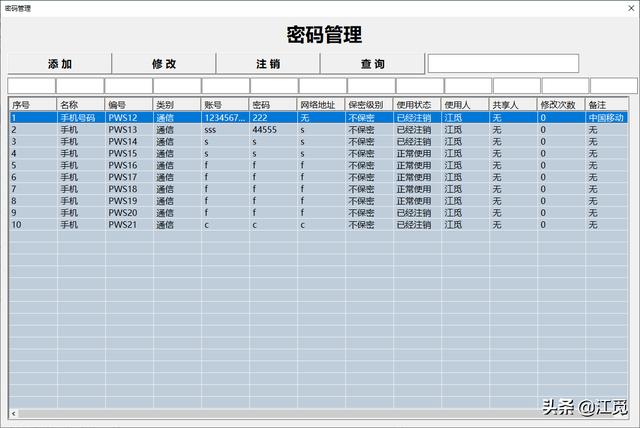
其实,用Excel文档来记录,也很方便,就是要对这个密码文档做一些加密,只记住这一个密码就可以了。
当然了,这也不是万无一失的办法,至少是一种方法,可能采纳。
密码管理
内容不是很多,主要包括:账户、密码、名称、 编号 、类别、 账号、 密码 、网络地址、 保密级别 、使用状态、使用人、 共享人 、修改次数等。
比如名称分类有银行账户,手机,微信,QQ,邮箱,网站等等。
平时注册多了就难免忘记了,这也不是什么稀奇的事情,我就经常忘记。
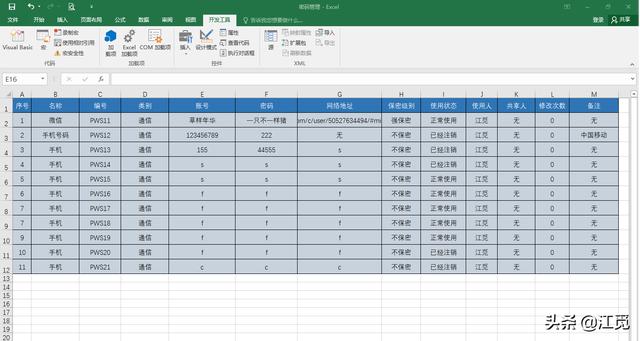
这个工具很好地实现了密码保存,修改,查询功能。
手机可以找回密码,没错,我就经常这么做。
一个手机就可以解决的问题,为什么要用这个工具,其实我也不知道。
感觉很白痴的样子,甚至习惯了不记密码。
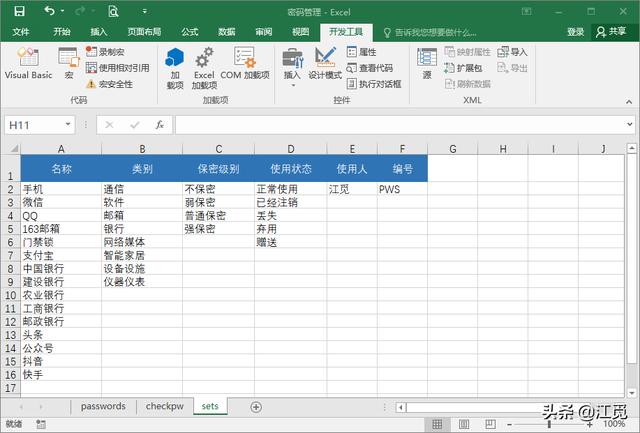
认真总结了一下,所有用到密码加起来,真的很不好记,也记不住那么。
如果设置一些有规律的密码,也许还可以试错几次成功登录。
但是,这种有规律的密码,一旦数量增加,就没有规律可循了。

添加信息
分别对要设置密码的类型,状态,共享人,进行设置。
为了更全面地记录,也可以增加其它项目,这就是只想到这些。
作为一个启发,制作并不严谨,一些可能出现的错误,也没有补漏。
不想做到极致,只想做一个过程。
这种很不负责任的想法,让人没有思考的动力。
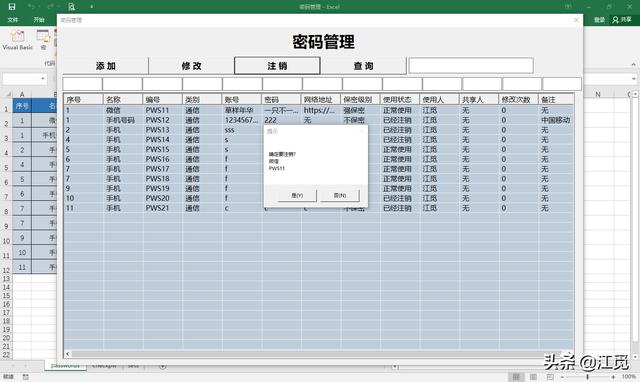
信息修改
修改只开放了账号和密码两个项目,其它就不用改了,实在不想要就注销,重新设置。
这里没有做删除用,一旦设置就不要修改了。
为长久保存,有些数据就是错了,也要保存错的内容。
代码
搜索代码
Private Sub T0_Change() Dim w As Worksheet Dim wRow As Integer, wCol As Integer Dim wR As Range, wRa As Range Set w = ThisWorkbook.Worksheets("passwords") w.Activate wCol = w.Range("A1").End(xlToRight).Column wRow = w.Range("E65535").End(xlUp).Row Set wR = w.Range("E2:E" & wRow) Dim x As Range Me.ListView1.ListItems.Clear For Each x In wR Set wRa = wR.Find(Me.T0.Value, LookIn:=xlValues, lookat:=xlPart) Dim lobj As Object, aDr As String, wRs As Range If Not wRa Is Nothing Then If x.Value = wRa.Value Then With Me.ListView1 Dim i As Integer, c As Integer i = wRa.Row Set lobj = .ListItems.Add With lobj .Text = w.Cells(i, 1).Value For c = 1 To wCol - 1 .SubItems(c) = w.Cells(i, c + 1).Value Next c End With End With End If End If Next xEnd Sub注销代码
Private Sub CommandButton3_Click()Dim Kname As String, keyID As String, Values As StringKname = Me.ListView1.SelectedItem.SubItems(1)keyID = Me.ListView1.SelectedItem.SubItems(2)Values = Me.ListView1.SelectedItem.SubItems(8)Dim unK As Integer Dim w As Worksheet Dim wRow As Integer, wCol As Integer Dim wR As Range, wRa As Range Set w = ThisWorkbook.Worksheets("passwords") w.Activate wRow = w.Range("A65535").End(xlUp).Row Set wR = Range(Cells(2, 3), Cells(wRow, 3)) For Each wRa In wR If wRa.Value = keyID Then unK = MsgBox("确定要注销?" & VBA.vbCrLf & Kname & VBA.vbCrLf & keyID, vbYesNo, "提示") If unK <> 6 Then Exit Sub w.Cells(wRa.Row, 9).Value = "已经注销" ThisWorkbook.Save Unload Me UserForm1.Show End If Next wRaEnd Sub



















 860
860











 被折叠的 条评论
为什么被折叠?
被折叠的 条评论
为什么被折叠?








